监控指标
本页目录
监控指标#
简介#
什么是监控#
通过对节点资源、产品资源、产品运行状态等数据的采集、整合、上报、展示,为运维工作提供运维数据闭环。 通过提供节点与产品服务的监测功能和高效的问题定位手段,可极大提高运维人员的工作效率。
使用场景#
日常节点、服务运维检测;
节点运行异常问题定位(eg: CPU 使用率异常增长);
服务运行优化(eg: OushuDB 出现大量慢 Sql,通过此现象出现的时间范围、当时系统资源状态等监控信息分析优化方向);
节点或服务,异常告警;
指标对比,用于对比同一指标在不同节点上的监控数据(eg: 对比 a、b 两个节点的 CPU 使用率)。
使用限制#
必须保证在 Skylab 中注册的数据库集群的每个子网中都至少有一个节点与 Skylab 有可连通的管理网络;
当前必须采用 root 权限启动 lava-assist。
产品架构#
监控运维部署结构:

lava-assist: 负责收集底层监控信息,Leader 角色的 lava-assist 对外暴露 prometheus exporter 以供 prometheus-server 拉取存储。
prometheus-server: 提供 prometheus 指标服务,包括指标拉取、存储、查询、服务发现(基于文件)。
prometheus-tsdb: prometheus 内置时序数据库,负责存储指标数据。
lava-admin: monitor 模块负责监控数据配置、查询、整合、展示。
产品优势#
底层基于 prometheus 存储指标数据可与 Grafana 可视化工具无缝对接。
默认提供多种监控指标,覆盖基本监控场景。
优美简约的页面展示。
多粒度选择,指标采集频率可配置。
弹性告警设计,支持多维度告警,告警可关联单个节点,也可关联某个集群。
使用指南#
基本概念#

时间范围#
系统提供两种时间选择方式,分别是固定时间范围和自定义时间范围:
固定时间范围: 实时、近一天、近七天。实时表示以选择实时选项的时间为结束时间,向前推至1小时时间点为开始时间,查看这两个时间点之间的相关指标变化信息 (近一天、近七天同理) 。固定时间范围选择后,页面持续接收最新指标数据并展示。
自定义时间范围: 可选开始时间与结束时间,最大选择范围依据 prometheus 数据存储配置,当前默认保存 14 天。如果有需要可以通过修改默认 prometheus 配置来满足需求。自定义时间范围不可以动态刷新指标数据。
数据粒度#
数据粒度是在时间维度上按某个时间长度将数据进行一次整合。数据粒度依据不同的时间范围提供不同的可选选项:
实时: 按 10 秒、按 1 分钟;
近一天: 按 10 分钟、按 1 小时;
近七天: 按 1 小时;
自定义: 由管理平台决定数据粒度的时间范围;
功能介绍#
机器监控#
在顶部菜单栏的“产品”中点击“监控运维”链接,进入监控运维功能。在左侧侧边栏中点击“机器监控”,在右侧功能栏中将显示“节点列表”,“节点详情”(从节点列表中进入或直接通过 URL 访问)和“指标对比”三项功能。
节点列表 在节点列表功能中,可对当前用户下节点的 CPU 使用率、内存使用率、资源实时概览进行实时展示,主要用于快速排查存在问题的节点。SkyLab 展示如下:

点击某节点的“名称”,可跳转到该节点的详情页。
节点详情 在节点详情功能中,将展示该节点的“资源监控”和“告警历史”,SkyLab 展示如下:

其中“资源监控”中,又分成“节点信息”和“指标监控”(包括 TOP 指标)。
“节点信息”为您提供选中节点的系统信息及关联的集群信息。服务还可展示该节点上拥有的服务,及该服务所在的集群的层级关系。SkyLab 展示如下:
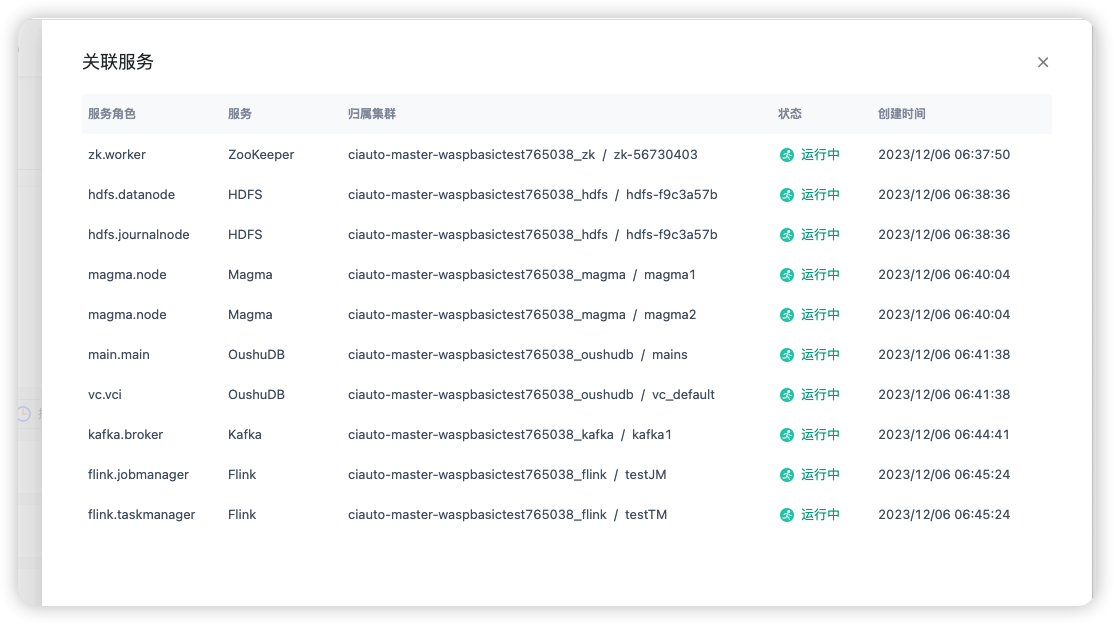
“指标监控”为您提供了各个系统指标(例如,CPU、系统负载、内存、磁盘 IO、TOP 进程)的资源使用情况。
其中又分为一般指标和 TOP 进程的两种图表展示。
在一般指标的资源展示种,负责展示在对应的时间段的资源使用情况,并且可以单独放大展示。SkyLab 展示如下:

在放大展示的弹出层中,不仅可以更清晰地看到资源使用情况,还可以直接更换时间段和切换显示其他指标。SkyLab 展示如下:

指标对比
在指标对比功能中,选择需要对比的指标、节点、时间范围及粒度,可在下方查看对比结果,通过对比发现问题节点或指标。SkyLab 展示如下:

性能分析#
在顶部菜单栏的“产品”中点击“监控运维”链接,进入监控运维功能。在左侧侧边栏中点击“性能分析”,在右侧功能区中将显示”基准指标”和”关联指标”两个区域,SkyLab 展示如下:

在功能区中的顶部,可以切换不同的节点和不同的时间线。
基准指标 在基准指标中,可以选择不同的指标类别,还可以拖拽选择时间区域,与此同时,选择的时间区域,也会同步到关联指标上,SkyLab 展示如下:

关联指标 在关联指标中,目前展示了 TOP 进程的指标,可以切换 CPU 或者内存的 TOP 类型。同时,由于可能存在很多的进程,所以提供了多选框用于筛选所关注的进程,SkyLab 展示如下:

数据库#
在顶部菜单栏的“产品”中点击“监控运维”链接,进入监控运维功能。在左侧侧边栏的“数据库”中,包含“总览”、“查询监视器”、“查询历史”、“日志配置”功能。
总览#
总览功能展示集群列表,包含集群名称、集群版本、集群运行时间和连接地址等信息。点击集群名称可在下方展示该集群的“集群概览”和“主机概览”信息。
集群概览:集群概览展示指定集群的计算集群状态、存储集群状态、连接数、查询数以及集群整体 CPU、内存随时间变化的曲线。

主机概览:主机概览页展示集群拓扑结构,以及每个拓扑节点的平均指标。选择某个拓扑节点后,下方节点列表会展示其下所有节点信息。

查询监视器#
查询:查询监视器定时获取数据库中所有在运行的 SQL(不包含 Lava 内部发起的 SQL 查询),在右上角可通过下拉菜单选择有权限查看的集群。展示信息包含发起查询的用户、访问的数据库、查询提交时间和 SQL 语句内容( SQL 文本只展示前 1024 个字符)。“暂停查询器”按钮可停止刷新数据,“导出全部”按钮可将数据导出为 Excel 文件。

会话:会话监视器定时获取数据库中所有 Session(不包含 Lava 内部连接 Session),在右上角可通过下拉菜单选择有权限查看的集群。展示信息包含发起查询的用户、会话 ID、访问的数据库、会话状态、创建时间和应用程序名称。“暂停查询器”按钮可停止刷新数据,“导出全部”按钮可将数据导出为 Excel 文件。

锁:锁监视器定时获取数据库中所有锁信息,在右上角可通过下拉菜单选择有权限查看的集群。展示信息包含锁类型、访问的数据库、表、会话 ID、锁模式和持有锁等信息。“暂停查询器”按钮可停止刷新数据,“导出全部”按钮可将数据导出为 Excel 文件。

自定义指标#
自定义指标列表#
在“自定义指标列表”功能中,展示当前系统中的自定义监控指标,并可进行新增、删除、批量删除、修改操作。

自定义指标状态包括:
运行中:自定义指标创建或修改成功后进入运行中状态
创建失败:自定义指标创建失败
修改失败:自定义指标修改失败
创建中:自定义指标正在创建
修改中:自定义指标正在修改
鼠标放置创建失败或修改失败上,弹出失败提示,如下图所示:

新增自定义指标#
点击“新增”按钮,可新增自定义监控指标。在自定义指标编辑窗口中,可定义指标名称、计量单位、采样间隔、执行 Shell 的用户等参数,并可指定自定义指标生效的节点(支持关联所有节点),编辑自定义指标采集 Shell 脚本。点击“提交”后,自定义指标脚本将发布到指定的各个节点,并生效。

修改自定义指标#
点击如下按钮,跳转自定义指标修改界面(与新增自定义指标类似),其中“指标图表类型”不支持修改。

使用自定义指标定制监控面板#
自定义指标可在监控面板和面板组件库中使用。创建自定义指标监控面板可参见“仪表板”章节中的“新建面板”的功能介绍。
使用自定义指标告警#
自定义指标可用于指标告警。自定义指标告警与预定于指标告警用法相同,可参见“告警策略”章节中的“新建告警策略”的功能介绍。
